Defraggler 免費硬碟重組軟體! (v2.21.993 繁體中文版)
2016/3/24 更新:軟體版本更新為 v2.21.993 最新版,更新細節:按這裡(英文)。
Defraggler是一個簡單好用的免費磁碟重組軟體,它跟跟CCleaner系統清理與Recuva檔案還原軟體都是同一家公司的軟體,而跟前面兩個超好用的系統工具一樣,Defraggler也是免費的。如果你覺得Windows內建的磁碟重組軟體速度很慢或者重組完都沒啥效果的話,可以試試看這個免費的Defraggler硬碟重組軟體。
Defraggler目前可支援Windwos 2000/XP/2003/Vista/7/8 等作業系統。在軟體執行效能方面是還算OK,因為還是得讀取、寫入硬碟,一樣會都會被侷限在硬碟本身的讀寫效能。不過Defraggler可以特別針對某個資料夾或檔案做磁碟重組的工作,如果你不想花太多時間重組整個硬碟的話,也可以直接重組最常讀寫的文件夾、桌面或幾個慣用軟體、檔案,重組之後檔案或程式的讀取、寫入速度也會增加許多。(因為檔案存放位置不會太散亂,可減少磁碟搜尋時間)
▇ 軟體小檔案 ▇
軟體名稱:Defraggler
軟體版本:2.21.993
軟體語言:中文(內建多國語系)
軟體性質:免費軟體
檔案大小:4.32 MB
系統支援:Windows 2000/XP/2003/Vista/7/8.1/Win 10(支援32/64位元)
官方網站:http://www.defraggler.com/
軟體下載:按這裡
使用方法:
第1步 下載安裝好Defraggler軟體後,開啟Defraggler主程式,在上面點選你要重組的磁碟機之後,再按下〔重組〕按鈕即可開始重組這個硬碟中的全部檔案。
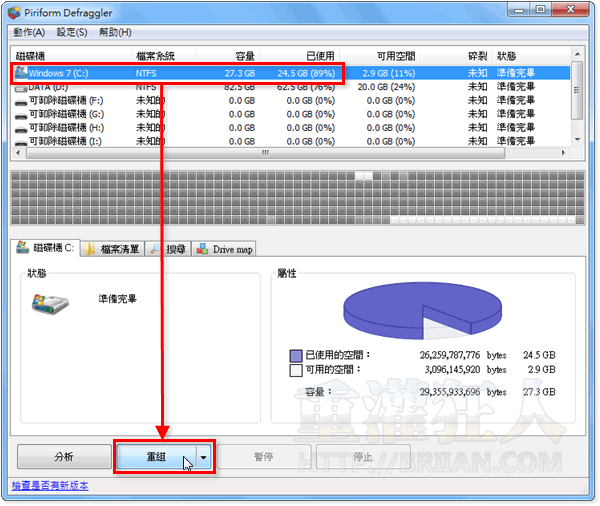
第2步 如果你只要重組某個檔案或某個資料夾,可以按〔動作〕→【重組目錄...】 或【重組檔案...】來針對特定資料夾或檔案做磁碟重組。
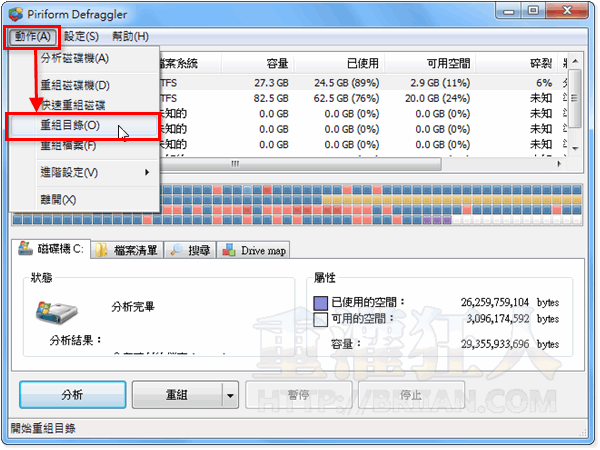
第3步 重組完,其實我們還可在磁碟機上按右鍵按【進階設定】→【重組可用空間】,針對硬碟上的可用空間做個整理,也許...重組之後在複製、儲存檔案的時候速度會快一些些吧?
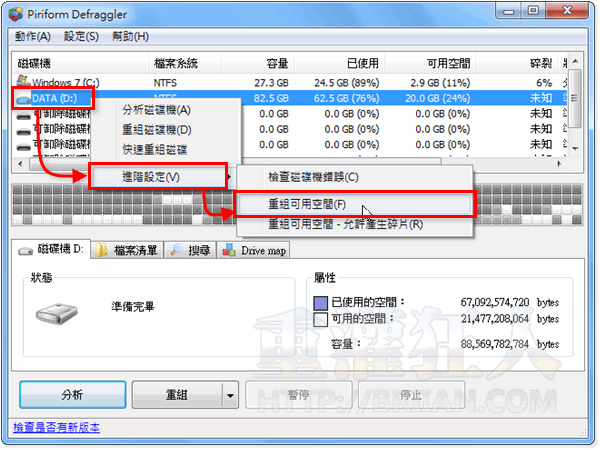
延伸閱讀:

請問在 XP Home SP3 下跟 Diskeeper 2008 比起來怎樣呢? 感謝 :)
請問板大 你重主完 還會有碎片麻?
我重組還會有紅色區塊? 這正常麻?
分析完後 分業換到檔案清單 把碎片全部打勾
然後再點選分析旁的 重組被勾選的檔案
完成後應該可消除大部份的碎片
請問不來恩大人說的-(因為檔案存放位置不會太散亂,可減少磁碟搜尋時間)-是什麼意思啊~怎麼樣才算太散亂啊?
這個和perfect disk有人能分析一下嗎0.0
給19樓
隨身碟沒有碟片搜尋時間(seek time)的問題
本來就不需要磁碟重組
你的確是沒事找事做
我覺得vista內建的重組,都看不到色塊移動,很沒有爽度…
感謝狂人
因為目前使用Vista內建的重組 但也看不到進度
待會就試試看這個好用的軟體囉 :)
有繁體中文囉~!!
Defraggler 1.05.111
http://www.filehippo.com/download_defraggler/
今天有新的版本了!多國語言,可是就是没有繁體中文。
可能還要在等等了!
真的不是Defraggler的錯.是我的cpu風扇掛了,讓小硬狂轉没辨法讀取資料.
不知各位使用後,硬碟有没有問題呢?
用完後空間很漂亮,使用一段時間後,程式會跑開,讓硬碟狂跑,好像F1賽車.
燒掉2顆小硬,重灌2次.
之後用win內建重組就没有問題了.真的很奇怪?
主題:没事找事
對象:隨身碟〈2G〉
時間:惡靈古堡3 + 殺手47 DVD
效能:使用前 = 使用後
結論:千萬不要没事找事做!
不知道這個什麼時候會出多國語言阿
我要繁中阿~~~~
好像都已經快過一個月了耶
等他的多國語言出來吧…@@”
希望他出來時…
不來恩…可以介紹一下…
3q
# 修復較高解析度的版面問題(其實…我也不太知道是啥問題)
其實應該是高DPI的時候軟體窗口排版錯亂之類吧
我也推IObit SmartDefrag , 可以後台自動重組, 甚為方便